路由器设置新手上路之实战篇Word文件下载.docx
《路由器设置新手上路之实战篇Word文件下载.docx》由会员分享,可在线阅读,更多相关《路由器设置新手上路之实战篇Word文件下载.docx(21页珍藏版)》请在冰豆网上搜索。
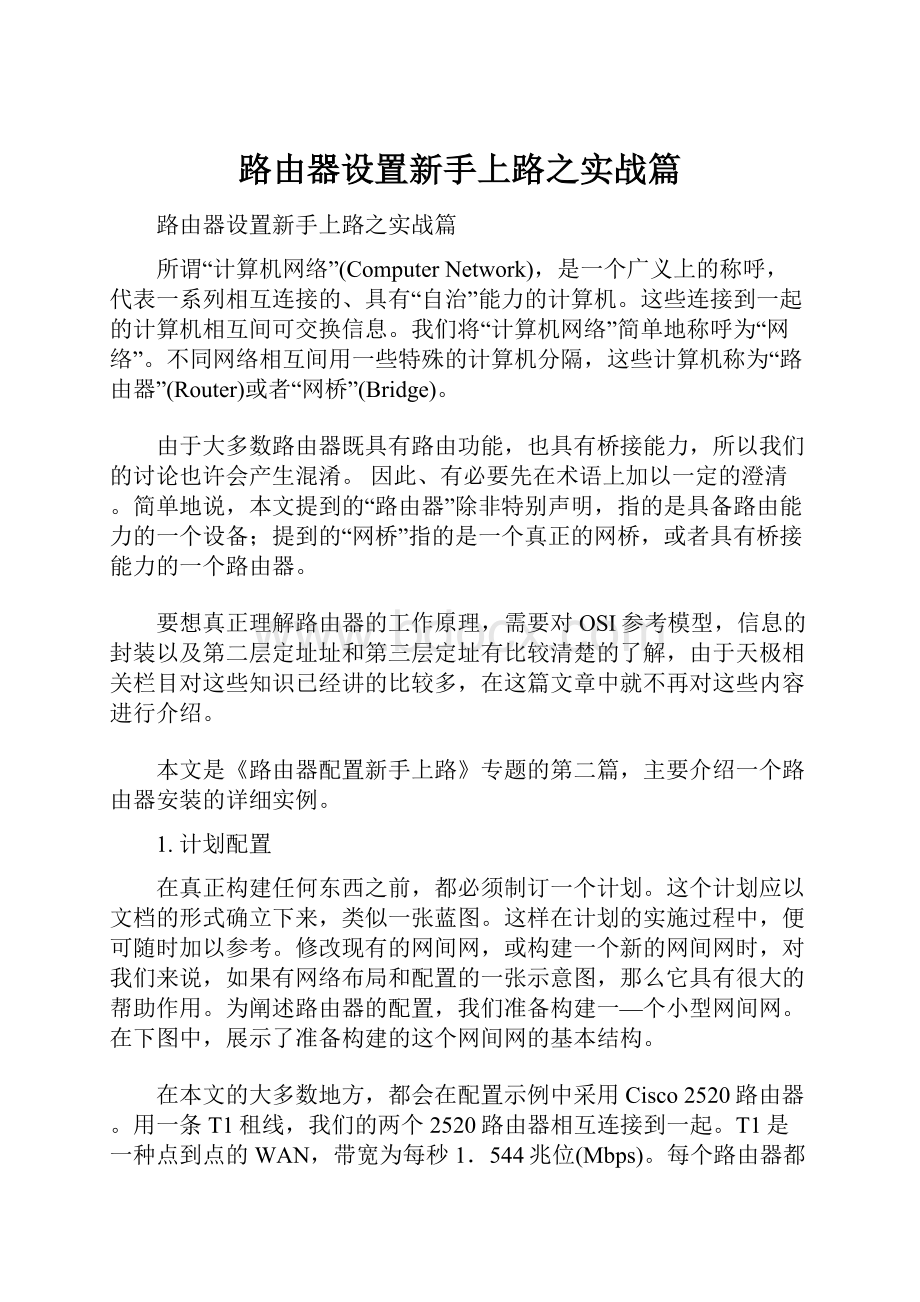
调查并记下了所有这些内容后,再来进行新路由器的配置,便会显得非常简单。
名字
每个路由器都有独一无二的“主机名”,用以标识自己的身份,名字应当准确地描述路由器,不要使人不知所云。
通常,我们将路由器摆放的地点表现到名字中去。
至于具体采用什么名字,几乎完全由你自行决定。
但是,RFC1035仍然对此给出了一些建议性的规则,路由器的主机名不应超过63个字符,可包含字母、数字和连字号,名字应当以一个字母起头,结尾则字母、数字均可。
默认情况下,IOS会将这个名字(最多其中的29个字符)显示在IOS命令提示行中。
接口
在我们的示范路由器中,用于连接T1及Ethernet的串行接口被用来连接到10Mbps的EthernetLAN。
针对需要连接的每个网络,都要指出准备用哪个接口与之相连。
指定一个接口之前,首先必须知道路由器上可使用哪些接口。
Cisco2520有一个Ethernet接口,两个快速串行接口,两个低速串行接口,以及一个ISDN接口,无论快速还是低速串行接口,在IOS的眼中,它们都是串口、受到“待遇”都是相同的。
因此,我们可以认为2520总共包含了四个串口,图2向大家展示了路由器的名字,以及每个路由器上需要配置的接口情况。
两个路由器的名字分别是Dallas和FortWorth,在Dallas上,我们准备使用Ethernet0和Serial1两个接口,而在FortWorth上,准备使用Ethernet0和Serial0接口那,当然完全可以将DallasSerial0连接到FortWorthSerial0,但为了便于这里的讨论,我们令DallasSerial1同ForthWorthSerial0建立连接。
图2
接口地址
由于我们要初始配置三种“路由的协议”,所以需要为每个路由器接口的每一种协议部分配相应的地址。
IP
每个网络都需要一个IP网络、或称“子网”。
由于目前存在三个网络,所以需要选择三个网络地址,并为每个网络都选择一个掩码。
这三个网络分别是:
DallasEthernetLAN,FortWorthEthernetLAN以及位于Dallas与FortWorth之间的WAN。
对于每个接口,都应选择一个IP主机地址。
这个地址以我们选择的网络地址开头——并用一个独一无二的节点地址结尾。
IP地址和其掩码的格式称为“点数”格式。
地址由四个十进制数字组成,每个数字可在0到255之间变化,中间用小数点(.)分隔。
IPX
对于我们的每个网络,都需要一个IPX网络编号——每个网络都需要一个独一无二的IPX网络编号。
在接口上配置好网络编号后,IPx主机地址的节点部分会自动分配。
IPX网络编号用十六进制(HEx)写成,可包含1到8个十六进制数位。
AppleTalk
对于我们的每个网络,都需要一个AppleTalk布线范围和区名。
每个网络都需要一个独一无二的布线范围,由两个十进制数字组成——第二个要比第一个大。
在接口上配置布线范围和区名时,AppIeTalk主机地址的节点部分也会动态选择。
所谓AppleTalk的“区”(Zone),是指一系列AppleTalk网络的逻辑组合。
每个区都有自己的名字。
在同区内网络连接的每个接口上,都要配置好相应的区名。
地址计划
对于早期介绍的每一种“路由的协议”,同网络连接的每个接口都必须分配相同的网络地址。
例如,DallasSeriall接口和FortworthSeriall接口都连接到同一个网络。
因此,它们必须拥有相同的网络地址。
掌握了地址定义的基本原理后,便很容易理解我们在图3中为网间网选择的网络地址。
利用我们的网络地址,可为我们准备在路由器上使用的接口分配地址。
表1展示了在每个路由器的初始配置期间,需要掌握的接口信息(这张表格可加快我们进行路由器初始配置的速度.因为在网间网实施过程中.可以方便地参考它)。
图3
表1
密码
对初始配置而言,我们需要三个方面的密码:
1)加密启用。
2)启用。
2)VTY(虚拟终端或虚拟电传)。
所有10S密码都要区分大小写,并可包含大、小字母、数字、标点符号和空格的任意组合。
但是,不可将空格作为密码的首字符使用。
IOS密码的最大长度是25个字符。
IOS配置期间会用到的密码包括
∙加密启用密码——itsasecret。
∙启用密码——enableme。
∙VTY密码——1etmein。
密码最好同时包括字母和数字,不应包括字典中能够查到的单词,而且应该很难猜测,但这儿选择的密码违反了所有这些规则——在正式网络中,请不要照搬!
就目前的计划来说,仍然没有正式接触到路由器。
在下面,我们将讨论同路由器的连接,以继续完成实施过程。
2.连接路由器
为访问和配置一部新路由器上的I0S,我们必须通过其控制台端口与之通信。
将一台控制台终端与路由器的控制台端口连好之后,便可开始与路由器沟通了。
这种终端可以是一台非智能型的ASCII终端,比如老式VTl00;
也可以是一台计算机,比如我们的个人计算机(PC)。
如计划将PC作为终端使用,必须在PC上运行一个终端仿真软件。
利用终端键盘,便可键人希望执行的I0S命令。
许多人都将PC用作终端,完成10S的配置任务。
PC通常至少配备了两个串口,名为CoMl和COM2。
串口连接器往往采用DB9公连接器(DB9M),但也有部分PC的串口采用了一个DB25公连接器(DB25M)。
硬件连接
一条串行线将控制台端口与终端连接起来。
在表2—1中,我们已总结了两类控制台端口连接器所需的电缆类型。
RJ45控制台连接
RJ45连接器看上去就象家里使用的电话接头,只是要宽一些。
电话连接器(电话线末端的那个小水晶头,可插入电话插座)包含了四根电线,而RJ45用了八根。
所谓“逆转电缆”(RollOverCable),看上去就象电话与墙上电话插座之间的电缆,只是稍宽一些。
而且之所以叫这个名字,是由于它包裹的电线是“逆转”的(Roll0ver),从一头到另一头。
‘
对那些配备了RJ45控制台端口的路由器,在其包装盒内,.Cisco一般都提供了逆转电缆,而且至少一个适配器(转接头)。
利用这个适配器,可将RJ45顺利插入终端机上的串口。
在适配器上,一边是一个RJ45插座、用来迎接逆转电缆的RJ45插头;
另一边是DB9母插头(9针的DB9F连接器)或者DB25F(25针母插头),以便插入终端机上的串口。
若终端机的串口配备的是一个DB9M(9针公插座),请使用RJ45-DB9F适配器。
将逆转电缆的一头插入路由器的控制台端口。
路由器的控制台端口通常有一个“ConsoIe”标记,或者“Conso1e”的一个缩写。
将逆转电缆的另一头插入适配器(转接器)上的RJ45插座。
然后,将适配器的DB9F头插入终端机的9针串口。
如果终端机串口配备的是一个DB25M(25针公插座),则请使用RJ45—DB25F适配器。
最后,将适配器的DB25F头插入终端机的25针串口。
3.打开路由器
将路由器电源线的母插头(有洞的那头)插入机器背后的电源插座,再将另一端的公插头插入对应的电源插座。
除1000系列之外,其他所有系列的I0SCisco路由器都在背后提供了——个电源开关。
若发现了这个开头,请将其拨至“开”位置
(1)。
随后,路由器内的散热风扇会立即开转,你可听到轻微的嗡嗡声。
接下来,让我们正式进入新路由器的标准启动过程。
运行引导软件
路由器上运行的第一个软件叫作“引导软件”。
每台计算机都有自己的引导软件,路由器当然也不例外。
它毕竟也是一种特殊用途的计算机。
在英语中,引导(Boot)一词来源于“拔链带”(Bootstrap)。
你可以想象在没有任何外力的帮助下,计算机开机后要通过“拔自己的甘鞋带”,让自己“站”起来。
引导软件首先会运行一个“加电自检”(POST:
Power-oo-Self-Test)过程,然后找到一个包含了有效I0S拷贝(即操作系统)的引导设备。
引导设备通常就是系统的“闪存”。
打开路由器几秒钟后,一条引导消息会送到控制台。
如图4所示,这条消息是在我们的一部2520路由器——Dallas上显示出来的。
图
4
在图4中根据这条消息的报告,它已找到并启动了引导软件。
引导软件可能位于路由器的两个地方:
只读内存(ROM)或引导闪存。
对2500系列的路由器而言,引导软件保存在ROM中。
在图中消息向我们指出引导软件的版本号(第1行)以及路由器的主内存容量(第3行)。
根据2520的引导消息,我们知道它的引导软件的版本是11.0(10t),而且安装了6MB的主内存。
主内存肯定是随机存取内存(RAM),I0S的所有操作均在其中完成。
有时也将它称为系统内存,或者系统RAM。
引导时,系统RAM分配到全部的RAM容量。
由于引导软件要负责寻找10S的一个拷贝(副本),以便装载并运行,使路由器能正常工作。
因此,软件会在非易失性内存(NVRAM)里检查是否存在特殊的引导指令。
NVRAM通常包含了重要的配置信息。
路由器启动I0S时,需要将这些配置信息装载进来。
然而,由于本例使用的是一部全新的路由器,所以它的NVRAM是空的(上图中第5行)。
正常情况下,引导软件会尝试在系统闪存里找到一个I0S的映像。
运行IOS
在我们的例子中,引导软件会在系统闪存里找到IOS的一个拷贝。
下图展示了在寻找与启动10S期间,记录至2520控制台的消息。
图5
在记录下来的这一长串消息中,我们首先看到IOS软件的版本是11.3(5),参见第1行。
在第7行,我们知道这是一部2520路由器,总共安装了8MBRAM。
“6144K/2048Kbytesofmemory”是指为系统RAM分配了6MB,另外2MB则分配给共享RAM。
2520包括一个以太网接口(第14行)、两个串行(快速串行)接口(第15行)、两个低速串行接口(第16行)以及一个ISDN基本速率接口(BRI)(第17行)。
这个2520机器安装了32佃NVRAM(第18行)以及16MB的系统闪存(第19行)。
在消息的最后,又专门用一行告诉我们NVRAM空置(第21行)。
10S启动时,会检查NVRAM,从中装载配置。
路由器的配置包括多方面的内容,比如路由器名字、密码、运行的协议、采用的接口以及接口地址等等。
由于路由器是新开封的,所以没有可供装载的10S配置。
现在,我们需要告诉10S应该如何配置。
首先将使用I0SSetupFacility(IOS安装工具)。
4.系统配置对话
在NVRAM中保存的配置叫作“启动配置”。
如路由器启动时没有可供载入的启动配置,i0S就会自动引导我们使用安装工具。
i0S将安装工具称作“系统配置对话”(SystemConFIgurationDialog)。
在此过程中、i0S会询问我们少许问题,以便在路由器上建立一个基本配置。
我们要做的事情非常简单,就是在每个问题后键人答案,然后回车即可。
注意每个问题都要求答案后跟一个回车(Enter)。
在示范输出中,每个答案后都不会显示出已按下了(Enter)键。
系统配置对话可分隔为四个主要阶段
1)说明。
2)全局参数。
3)接口参数。
4)总结。
依据我们在上面收集好的信息,下面将分别介绍Dallas和FortWooth两部路由器的系统配置对话。
只有通过安装工具在每个路由器上创建好配置,我们的路由器才可开始正常工作。
Dallas的设置
参照那张结构图,我们首先设置其中的1号路由器;
我们已将其命名为Dallas。
说明
一开始,“系统配置对话”肯定会给出一大通说明,解释如何使用它,然后提出一个非常重要的问题,图6所示。
图7
这个问题是询问你是否想进入“初始配置对话”。
在初始配置对话中,假如不能确定一个问题的含义,可随时参考联机帮助(第3行)。
只需在问题处键入一个?
就可以了。
另一方面,假如启动了系统配置对话,又决定不再完成它,可随时按<Ctrl+C>,中止本次人机对话(第4行)。
如果是在新路由器上退出系统配置对话,路由器就会自动关闭其所有接口,并等候你的进一步行动——比如重新启动系统配置对话。
若不慎作出了错误的回答,便没有办法退回对话的前面部分。
此时可有两个选择:
1)重新启动初始配置对话,方法是重新为路由器加电,今其再次进入对话;
或者退出对话,再用setup这个特权模式的命令重启对话。
2)完成当前的初始配置对话,再用I0S配置模式命令人工纠正错误。
对于大多数问题,“系统配置对话”都提供了一个默认答案。
默认答案显示在方括号内(第5行)。
若在某个问题后看到一对方括号,那么可以直接按下回车键,接受默认值;
也可以键人一个不同的值,再按回车。
所有答案都要在最后按一下回车(Enter),否则不能为系统所接受。
若某个问题要求回答“Yes”或“No”,可以采用缩写形式回答:
Y代表Yes,N代表No。
答案既可大写,亦可小写。
系统配置对话首先肯定会询问是否想继续。
当然,我们现在正想这样(第6行)。
图8显示了下一个问题以及它的输出。
图8
通过对当前接口的一个长篇总结,我们能非常清楚地知道全部接口的情况,包括它们的全名。
如果是首次配置一个路由器,对于这个问题(是否想观看当前接口总结?
)通常都应回答Yes,做到对当前接口的情况心中有数。
我们希望确定接口的编号按我们的意愿进行。
更进一步,我们希望路由器能正确识别出自己的全部接口。
对于配置固定的路由器,比如这部2520,这通常不成其为问题。
但对模块化配置的路由器来说,比如7500系列的某部机器,这一点却非常重要。
因为某些时候,路由器可能并未识别出我们认为已经安装好的某些接口。
对采用模块化配置的路由器而言,它的所有接口都在卡上,方便我们删除这些卡,得到一套灵活的接口配置。
Cisco将这些卡称为“网络接口模块”或者“接口处理器”。
具体叫什么,取决于安装它们的路由器的类型。
安装一张接口卡时,如操作失当,路由器就完全可能识别不出新安装的卡。
为验证接口确实存在,检视当前的接口总结信息是一个很有必要的措施。
全局参数
“全局参数”(GlobalParameters)影响路由器的整体行为,并非单独的接口或网络协议所专用的。
这些参数的例子有很多,比如路由器的名字、它们的密码及采用的协议等等。
如下图所示,路由器一开始便提出了一个最基本的问题:
我的名字叫什么?
图9
新路由器的默认名字是Router。
一般都需要修改,采用一个更易使人明白的名字。
按照计划,这个路由器被命名为DalIas(第3行)。
前面,已给出了路由器主机命名的一些规则。
由于主机名要区分大小写,所以输入的名字会原封不动地出现在路由器上。
若需要同时用到多部路由器,对它们的命名就必须讲究,防止由于各路由器标识不清,产生混淆的情况。
一个很形象的例子就是给自己的孩子取名。
如果有多个孩子,每个孩子的名字肯定都要有自己的意义。
若取名不当,叫混、叫乱就是常有的事!
接下来,系统要求我们选择一些密码。
同样参照事前拟定的计划,可以轻松回答完毕这些问题,如下图所示。
图10
必须逐个回答所有这些问题,对新路由器而言,它们并未提供默认答案。
“加密启用”(enablesecret)密码会在I0S配置文件中得到加密,防范不慎中泄密(第4行)。
而“启用密码”(enablepassword)在配置文件中是以明文形式显示出来的(镀入什么就显示什么)(第9行)。
无论“加密启用”密码,还是“启用密码”,它们都有一个共同的目的:
使操作者能将路由器配置到I0S特权模式。
具体情况会在第3章讲到。
加密启用密码将覆盖启用密码;
换言之,它比后者优先。
之所以两个密码都必须输入,是因为老版本的I0S软件不支持“加密启用”密码。
而假如以后将这套配置载入一个运行老版本10S的路由器,就可得到一个“加密启用”密码。
虚拟终端(VTY)密码用于在建立了同路由器的一个Telnet会话后,登录进入路由器(第10行)。
现在,系统配置对话会询问我们想在Dallas路由器上运行哪些网络协议。
回答很简单,选择Yes或No即可。
按照我们的计划,希望路由的三种协议包括IP、IPX和AppleTalk。
下图显示了这一部分的人机对话。
图11
SNMP全称是“SimpleNetworkManagementProtocol”(简单网络管理协议),尽管它实际并非一种真正的网络协议。
SNMP的本质是一种IP应用,用来对网络设备进行远程管理。
在这部路由器上,我们不打算运行SNMP(第1行)。
LAT全称是“LocaIAreaTransport”(本地传输),是一种不可路由的协议。
必须对LAT进行桥接处理,因为它没有采用第3层定址。
LAT用在DEC(数字设备公司)环境的终端服务器及打印服务器中。
我们不打算运行I‘AT(第2行)。
AppleTalk用于由AppleMacintosh主机构成的网络。
在目前这个网间网例子中,我们准备运行它。
所以在此要回答Yes(第3行)。
在AppleTalk网间网中,网络可成为多个“区’’(Zone)的一部分。
但由于我们的每个网络都仅在一个区中,所以不要选择“多区网络”(MultizoneNetworks),
在此回答No(第4行)。
只要启用了AppleTalk,RTMP路由协议就会在接口上自动使用。
DECnet用于DEC网间网环境。
这种网络环境常常包含了来自DECVAX家族的主机系统。
我们也不打算运行DECnet(第5行)。
计划中的网间网准备运行IP,所以对这个问题回答Yes(第6行)。
I0S没有为IP分配默认的路由协议,必须由我们自己选择一个。
在这个系统配置对话中,只会询问我们是否愿意采用Cisco自己的“内部网关路由协议”(InteriorGatewayRoutingProtocol,IGRP)和RIP,若想换用除IGRP和RIP之外的其他任何一种IP路由协议,便不能用这个“系统配置对话”来启动它。
CLNS全称是“ConnectionlessNetworkService’’(无连接网络服务),属于为第3层oSI协议——“无连接网络协议”(CLNF)——所设计的一种第3层服务。
在此,我们不打算运行任何0SI协议(第9行)!
tPx是一种Novell协议。
只要网络中拥有运行NoveHNetWare或IntraNetWare的服务器,大多数时候都会用到这种协议。
在我们的示范网间网中,已计划采用该协议。
因此、对这个问题回答Yes(第10行)。
启用IPx后,IPxRIP路由协议会自动使用。
VINES全称是“VirtualIntegratedNetworkSerYices”(虚拟集成网络服务或虚拟综合网络服务),一种来自Banyan公司的协议,我们目前尚不打算运行VINES(第11行)。
XNS全称是“施乐网络系统”(XeroxNetworkSystems),由施乐(Xerox)公司设计的一种网络协议。
我们同样不准备运行XNS(第12行)。
与Apollo(阿波罗)有关的问题指的是ApolloDomain协议、用在Apollo工作站环境。
我们不打算运行ApolloDomain协议(第13行)。
对于我们在初始配置中启用的协议,由于来自它们的网络消息可通过其第3层地址路由,所以没有必要现在就开始桥接,回答No(策14行)。
Cisco2520有一个ISDNBRJ接口。
如果要用它,必须告诉I0S与BRJ连接的1SDN交换机的类型。
ISDN交换机类型应该由ISDN服务供应商提供。
在初始配置中,我们还不打算用到BRJ,所以回答none(第15行)。
接口参数
现在,我们开始告诉IOS要用到路由器中的哪些接口。
针对每个接口,“系统配置对话”都会问到这样的一个问题:
“Isthisintedaceinuse?
”(该接口正在使用吗?
)由于路由器是全新的,目前尚未用到任何一个接口。
可将这个问题解释成“你想现在就用这个接口吗?
”根据计划,想在Danas上使用的接口有Ethernet0和Serial1。
对于初始配置的每个接口,都要提供与协议有关的基本情况。
在前面提到的“全局参数”,我们已指出了自己想要运行的协议。
下图中,显示了用来配置接口的对话界面。
在初始配置中,尚无必要用到接口BRJ0(第4行)。
图12
在这个网间网中,准备使用的是接口Ethemet0(第7行)。
我们计划在Ethemet0上运行IP、IPx和AppleTalk协议,所以必须回答与这些协议有关的问题。
IP地址172.16.10.1(第9行)来自表2。
2。
至于那个与子网字段(SubnetField)中的位数有关的问题,则也许会今许多入迷惑(第10行)。
事实上,所有IP地址都有一个对应的网络掩